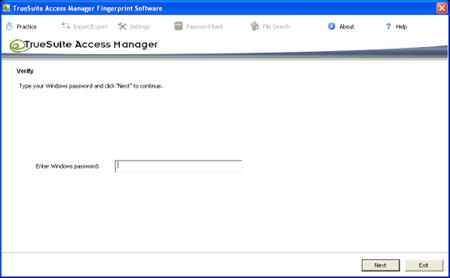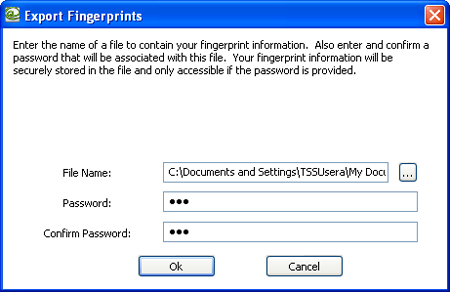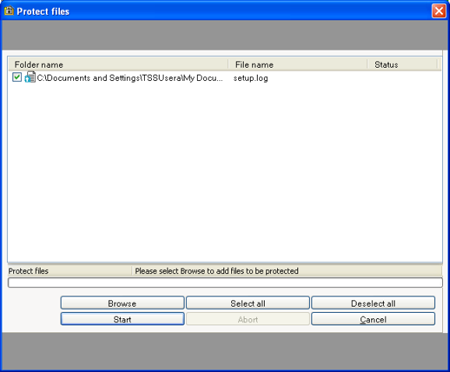AuthenTec içindeki TrueSuite Access Manager parmak izi yazılımı ile dosyaları koruyabilir veya korumayı kaldırabilirsiniz.
Bu belgedeki tüm bilgiler AuthenTec yazılımı sürüm V2.5.29.0 için doğrudur.
Not:
Tüm veriler için hârici bir aygıta veya ortama yedekleme yapılmalıdır.
Dosyalar taşınabilir bilgisayarda korumalıysa, hârici bir aygıta, örneğin, güvenli bir yerdeki (örneğin evdeki) hârici bir USB sabit disk sürücüsüne veya ortama korumasız yedekleme yapılmalıdır, böylece bir donanım kusuru oluştuğunda veya taşınabilir bilgisayar çalındığında veriler korunmuş olur. |
Dosya koruması özelliğini kullanmak için bir Windows parolası ayarlamanız gereklidir.
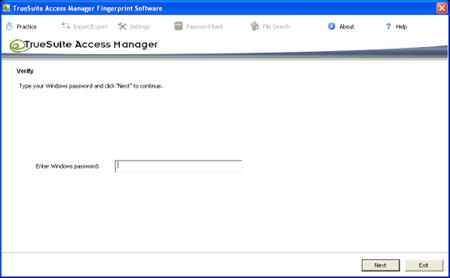
Bir dosyayı korumak için dosyayı sağ tıklayın ve menüden "Dosya Koruması" seçeneğini seçin.
Parmak izi yazılımındaki kullanıcı veri dosyası önceden yedeklenmezse, bir mesaj görüntülenir ve kişisel kullanıcı veri dosyanızı yedeklemeniz istenir.
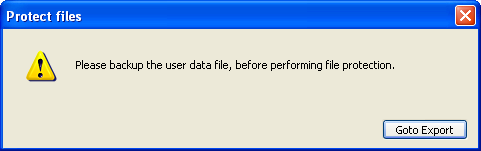
|
Not:
Parmak izi verilerini hârici bir konuma (örneğin, ağ sürücüsüne veya hârici sabit disk sürücüsüne) aktarmanız tavsiye edilir.
Parmak izleri aktarılmazsa, parmak izi aygıtında donanım değişikliği yapılması veya sabit disk sürücüsünün kurtarılması dosya korumasının artık kaldırılamamasına neden olabilir.
Parmak izleri kaybolursa, Toshiba'da dosyaların şifresini çözmek için başka hiçbir araç yoktur! |
- Parmak izlerini aktarmak için yukarıdaki pencere görüntülenirse "Git Dışa Aktar" düğmesine basın, veya TrueSuite Access Manager Parmak İzi Yazılımında "Dışa Aktar / İçe Aktar" seçeneğini tıklayın -> "Dışa Aktar" -> "Tamam" seçeneklerini seçin
- Aşağıdaki pencere görüntülendiğinde, yedek dosyalarını saklamak istediğiniz konumu ve koruma parolasını seçin.
Devam etmek için "Tamam" seçeneğini tıklayın.
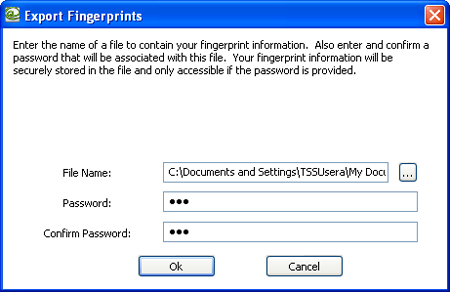
- Sonraki pencerede "Başlat" seçeneğini tıklayarak parmak izlerini yedek dosyanıza aktarın.
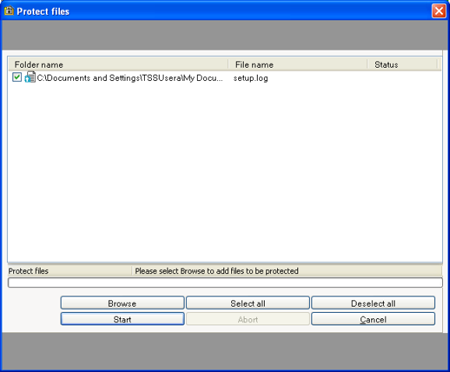
- Dışa aktarma bittikten sonra şu pencere görüntülenir:
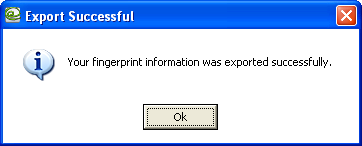
- Korumalı bir dosyanın üzerinde "kilit işareti" olur.

Parmak izi bir nedenle değiştirildiyse, korumalı dosyalara ulaşmak için ne yapılmalı?
Parmak izleri parmak izi aygıtının içinde saklanır.
- "TrueSuite Access Manager Fingerprint Software" yazılımını başlatın.
- "Windows Kullanıcı parolanızı" girin
- "Dışa Aktar / İçe Aktar" düğmesini tıklayın.
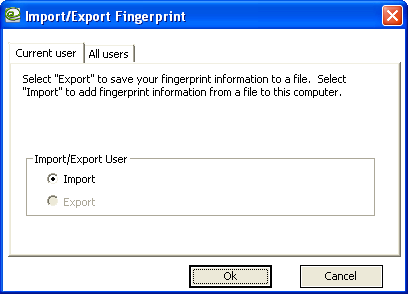
"Tamam" düğmesini tıklayın
- Parmak izi yedek dosyasını (*.fpbak) seçin
Ve yedek dosyası için parolayı girin.
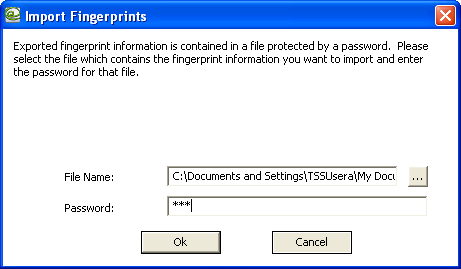
"Tamam" seçeneğini tıklayın
- Parmak izi dışa aktarılır.
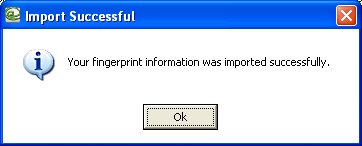
Böylece donanım değişikliğinden önce oluşturulmuş korumalı dosyalara ulaşmak mümkün olur.
Aşağıdaki durumlarda korumalı dosyalara erişmek için ne yapılmalı...
- sabit disk sürücüsü bazı nedenlerle kurtarıldıysa?
- parmak izi donanımı bazı nedenlerle değiştirildiyse ve sabit disk sürücüsü bazı nedenlerle kurtarıldıysa?
Korumalı dosyalar sabit disk sürücüsünde C: sürücüsündeyse kaybolur, çünkü kurtarma işlemi sırasında C: sürücüsünün üzerine yazılır.
Korumalı dosyalar hârici bir sürücüdeyse, bu dosyalara ulaşma şansı söz konusudur.
Önemli:
Kurtarma işlemi sırasında yeni bir Windows Kullanıcısı oluşturulur.
Bu kullanıcı parmak izleri aktarılan kullanıcı adıyla aynı kullanıcı olmalıdır, yoksa kurtarma işleminden sonra parmak izleri aktarılan adla aynı, yeni bir Windows Kullanıcısı oluşturulur.
Yeni Windows kullanıcısı adı parmak izleri aktarılan kullanıcı adıyla aynı değilse, dosyaların koruması kaldırılamaz. |
Parmak izleri parmak izi aygıtında saklanır ve kurtarma işlemi sırasında silinmez. Kurtarma işleminden sonra parmak izleri hâlâ oradadır.
(Yeni Windows Kullanıcısı adı parmak izleri aktarılan kullanıcı adıyla tıpa tıp aynı olarak yazıldıysa.)
Oturum açma işlemi başarılı olur ama dosya korumasını kaldırma işlemi başarısız olur.
Korumalı dosyalara ulaşmak için şu adımlar izlenmelidir:
- "TrueSuite Access Manager Fingerprint Software" yazılımını başlatın.
- Windows parolasını girin.
- "Dışa Aktar / İçe Aktar" düğmesini tıklayın.
- "İçe Aktar" seçeneğini seçin
- Parmak izi yedek dosyasını (*.fpbak) seçin
- Yedek dosya için parolayı girin.
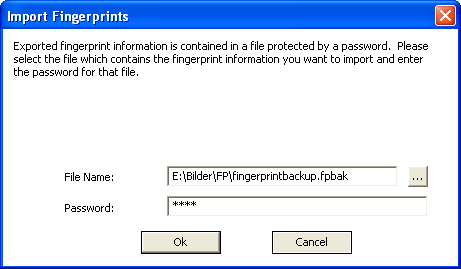
- Parmak izleri dışa aktarılır.
- Artık donanım değişikliğinden önce oluşturulmuş korumalı dosyalara ulaşmak mümkün olur.